Recomendaciones para el firmware y la configuración del enrutador UBVel UR-315bn

- 2336
- 139
- Gilberto García
Al conectar Internet inalámbrico en casa o en un apartamento, no es necesario comprar al usuario para comprar los modelos más caros de enrutadores. Pero, francamente, los dispositivos de baja calidad son mejores para evitar. A menudo un enrutador económico suficientemente estándar con un conjunto básico de características que son suficientes para satisfacer todas las necesidades.

Entre los enrutadores que son económicos, pero al mismo tiempo tienen parámetros dignos, pueden incluir de forma segura Upvel UR-315bn.
Características del dispositivo
La característica principal aquí es que el enrutador en cuestión en la persona del modelo UBVEL UR-315bn es un representante de la categoría de presupuesto. Este enrutador no tiene una amplia funcionalidad y un mayor rendimiento. Pero siempre que el dispositivo funcione en casa, en algún lugar del apartamento de un edificio de varios pisos, la compra de dicho equipo se justificará completamente.

Además de un conjunto estándar de funciones, el modelo presentado también puede funcionar en un modo de repiter. Esto le permite aumentar el área, que cubre el punto de acceso inalámbrico Wi-Fi existente, según sea necesario. Y para que tal precio encuentre un enrutador similar con un repitino es casi imposible. Otra ventaja en el upvel UR-315bn Piggy Bank.
El coeficiente de fortalecimiento de la antena, que es solo uno, es 2 dBi. Para un apartamento pequeño, esto es suficiente. Y para una gran casa privada es mejor buscar una alternativa.
La antena en sí no es removible, lo que priva la oportunidad de eliminarla fácilmente y reemplazarla con un.
En este caso, la recepción y la transmisión de la señal se llevan a cabo a una velocidad promedio, que es comparable a la mayoría de los enrutadores similares, así como a los modelos de una categoría más costosa. En el proceso, el dispositivo no se calienta y no está sobrecargado.
Características principales
También vale la pena observar más las características técnicas que tiene el upvel UR-315bn. No hay quejas serias sobre el equipo. Aunque la calidad del plástico deja mucho que desear. La apariencia de rasguños es inevitable. Por lo tanto, es mejor elegir el sitio de instalación de tal manera que minimice los contactos con el equipo.
En cuanto a la parte técnica, vale la pena resaltar los siguientes parámetros principales:
- Se proporciona soporte de IPTV;
- El equipo está equipado con WPS;
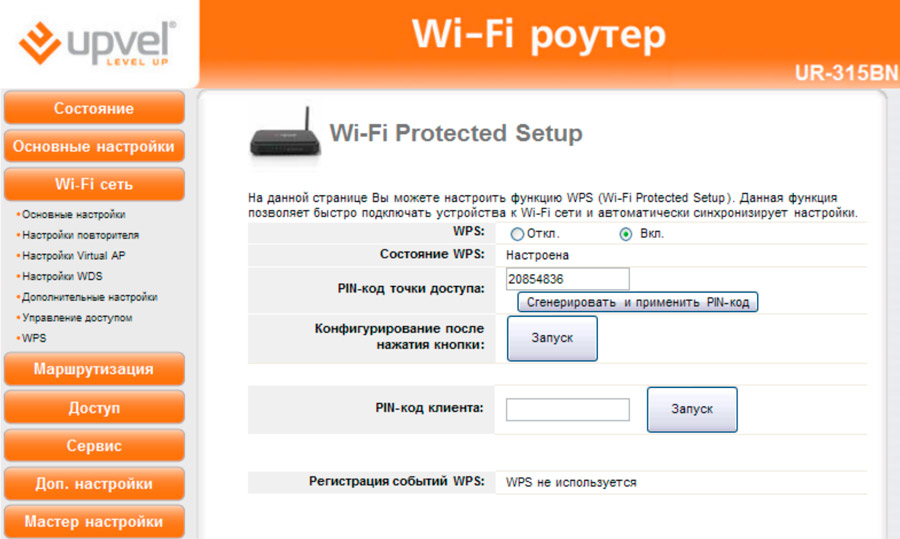
- funciona en un rango inalámbrico de 2.4 GHz;
- La velocidad de Wi-Fi no es más de 150 mgbs;
- Puertos WAN y LAN por 100 Mbps;
- Soporte de IP, PPPOE, PPTP, L2TP;
- Hay protección contra los ataques de DOS;
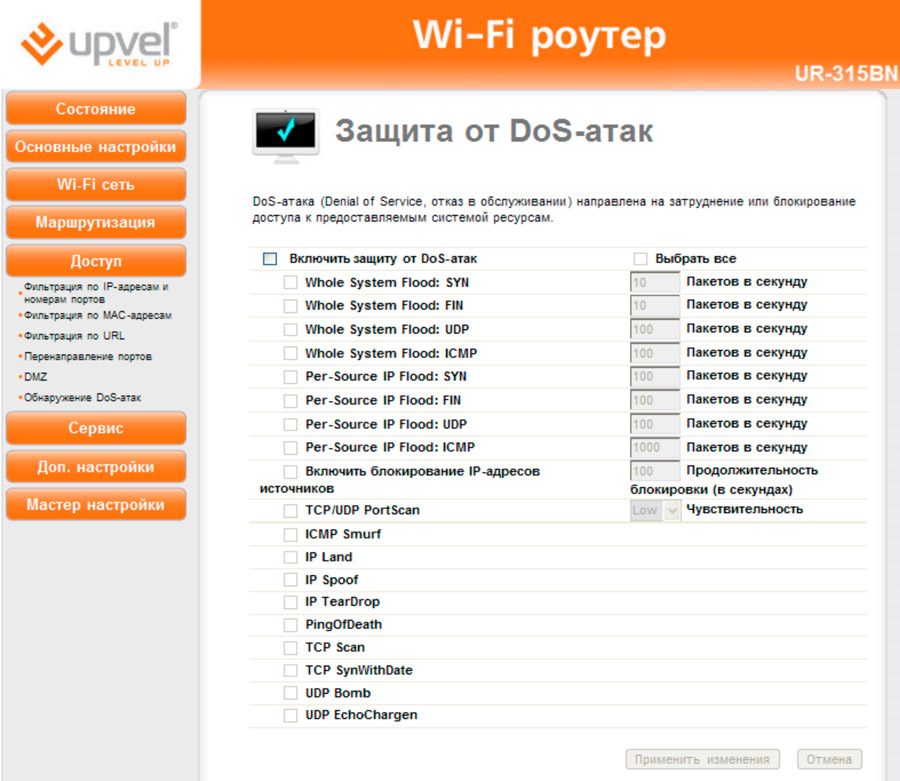
- Hay VLAN y QoS;
- Soporte de cifrado WPA2 PKS;
- Hay soporte para filtrar direcciones MAC;
- hasta 20 registros de protocolos IP;
- Consumo de energía 3.5 vatios;
- La fuente de alimentación emite 1.2 A y 5 V;
- dimensiones generales 150x110x30 mm;
- Peso solo 225 gramos;
- El dispositivo se puede colocar sobre una superficie horizontal o unir a la pared.
Debido a tales características, el enrutador presentado puede trabajar con casi todos los proveedores disponibles en la Federación de Rusia. Pero aún así será más correcto aclarar primero la compatibilidad del enrutador con el proveedor de Internet.
Configurar recomendaciones
Ahora es el momento de hablar sobre cómo configurar correctamente su enrutador del modelo UBVEL UR-315bn.
No hay nada complicado aquí en principio. Primero debe encender el equipo en sí. Aquí es suficiente insertar el cable del adaptador en el nido, presione el botón de encendido, combine la tarjeta de red de la computadora con un cable especial y el puerto LAN en la parte posterior de la carcasa del enrutador.
Cuando se inicia el equipo, puede proceder a la configuración. Para conectar su dispositivo UPVEL UR-315bn, debe seleccionar una de las 2 opciones de configuración. Puede hacer esto a través del disco completo con un enrutador o a través de un configurador web.
Utilidad
Primero, intente conectar el dispositivo UBVEL UR-315bn utilizando un programa patentado. Como lo conectamos nosotros mismos, es importante no violar la secuencia.
Prácticamente no tiene sentido hablar sobre la configuración a través de la utilidad. Es suficiente para el usuario insertar un disco y esperar a que el programa automatice el programa. Luego ofrecerá instrucciones de paso por paso que solo quedan para seguir paso a paso.
Se requieren un total de 12 etapas, después de lo cual se completará la conexión.
Configurador web
Para hacer una conexión PPPOE, o si está interesado en la conexión L2TP, dependiendo del proveedor de Internet, hay matices aquí.
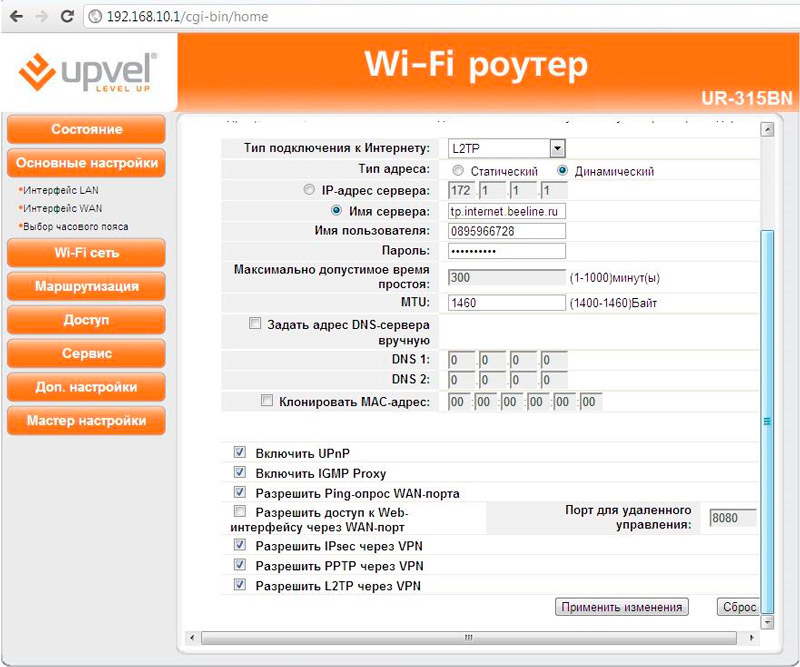
Este método proporciona la introducción de todos los parámetros manualmente utilizando el panel de control de ruta. Para abrirlo, debe iniciar cualquier navegador, incluso si no hay conexión con la red, y conduzca la dirección de 192.168.10.1.
A continuación, siga las instrucciones:
- La ventana se abre donde necesita especificar el nombre de usuario y la contraseña. Estos datos se enviarán en los documentos que se completen con el enrutador. Además, están duplicados en la parte inferior del enrutador.
- Después de una entrada exitosa del nombre y la contraseña, el menú principal de la interfaz web del dispositivo para su configuración se abrirá.
- En la siguiente etapa, abra una sección llamada "Maestro de configuración". Haga clic en "más" allí y vaya al procedimiento en sí.
- Se abre la sección "Modo de trabajo", donde debe hacer clic en la marca "Gateway".
- Luego nuevamente "más" y luego indique el servidor NTP, un cinturón temporal de su ubicación.
- La interfaz LAN está configurada en la siguiente etapa, por lo tanto, puede proceder al siguiente paso, abriendo la pestaña correspondiente.
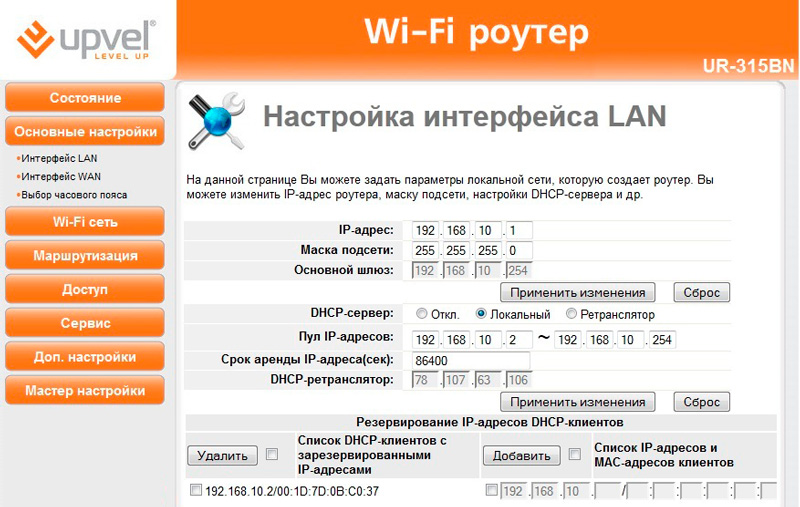
- Verifique la corrección de la dirección IP especificada y las máscaras de la subred. Si es necesario, cámbalos hacia la derecha.
- La siguiente es la sección con la configuración de la interfaz WAN. Aquí necesita especificar el tipo de conexión. Él depende directamente del proveedor con el que el usuario celebró un acuerdo para el suministro de servicios.
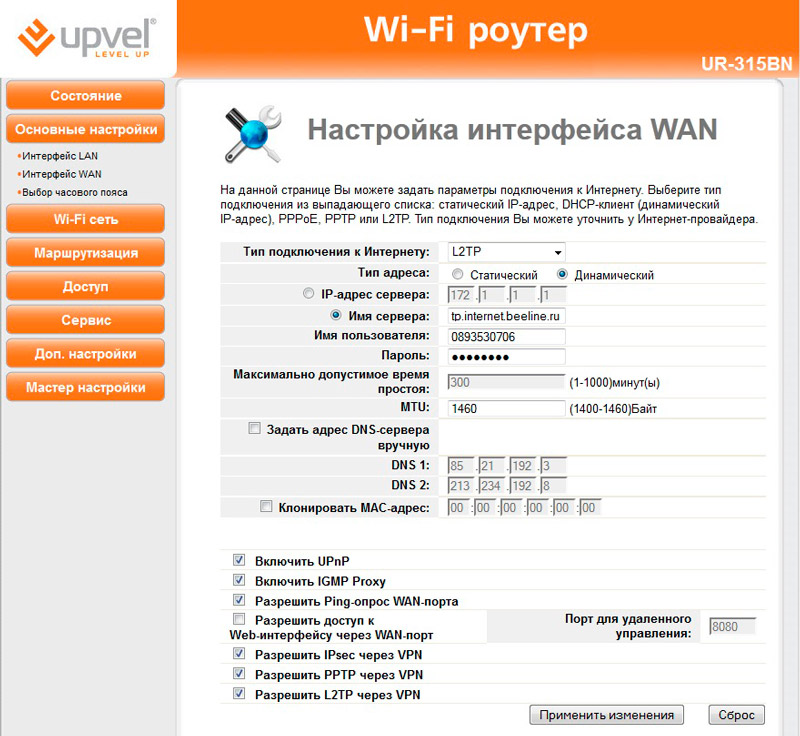
- Si no está seguro del tipo de conexión, comuníquese con el proveedor, llame al soporte técnico.
- En el caso de que se use la conexión del tipo DHCP, no tendrá que introducir nada adicionalmente.
- Las conexiones PPPOE requieren un inicio de sesión y una contraseña para el acceso. Su usuario debe informar al proveedor en teléfono o enviar el formulario de un mensaje de texto. Además, los datos a menudo se registran en el contrato.
- También hay un tipo de conexión PPTP y L2TP. Aquí, además de la contraseña y el inicio de sesión, el nombre del servidor está necesariamente indicado. Nuevamente, la información relevante se puede encontrar en el contrato para la provisión de servicios.
- Si el proveedor de servicios proporciona el uso de una IP fija, debe prescribirse en la siguiente sección de la configuración, indique la puerta de enlace, la máscara y la dirección del servidor DNS.
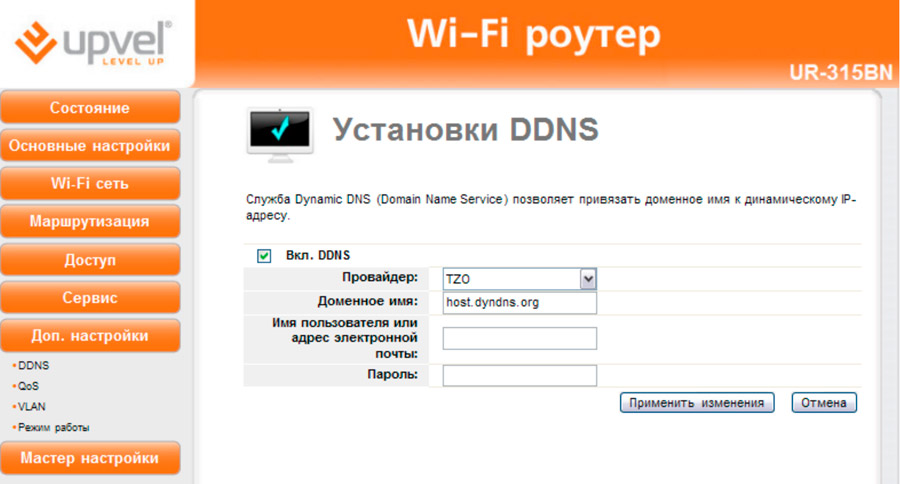
La configuración se completa presionando la tecla "siguiente".
Después de eso, puede proceder a la configuración de conexión inalámbrica.
Cómo configurar Wi-Fi
Es lógico suponer que el usuario se dedica a la configuración de su enrutador Urvel UR-315bn para usar las capacidades de la red inalámbrica.
Y para esto deberá configurar la conexión utilizando la tecnología Wi-Fi. En el caso del enrutador upvel UR-315bn, no es tan difícil hacerlo.
La instrucción se presentará en el siguiente formulario:
- Abra la pestaña con red Wi-Fi;
- En la sección "Modo" indica AP;
- Presente cualquier nombre de Wi-Fi que le guste y regístrelo en el punto SSID;
- Para el enrutador bajo consideración, se selecciona el canal de frecuencia de 2.4 GHz;
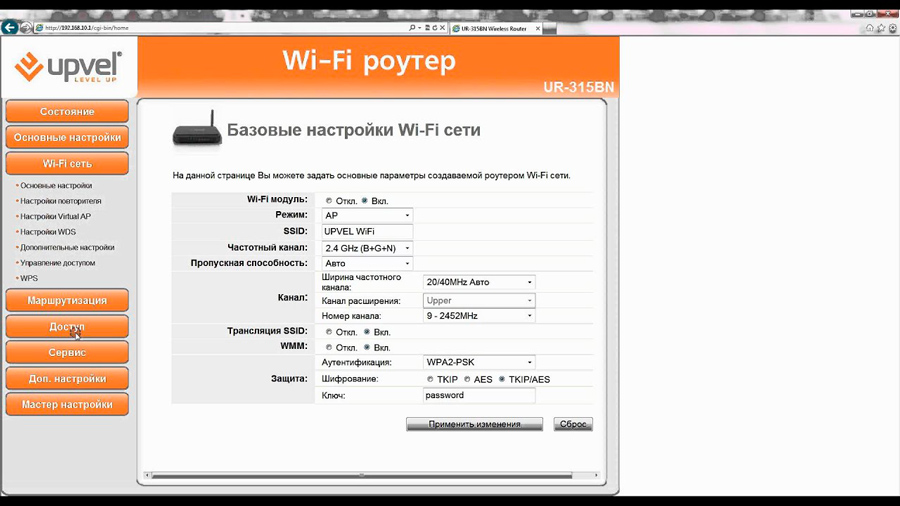
- Seleccione uno de los números de canal disponibles, que tiene la carga más pequeña;
- Estándar en la configuración de este enrutador cuesta 9, pero generalmente está muy sobrecargado;
- La siguiente es la sección con la configuración de protección, donde es mejor usar WPA PSK;
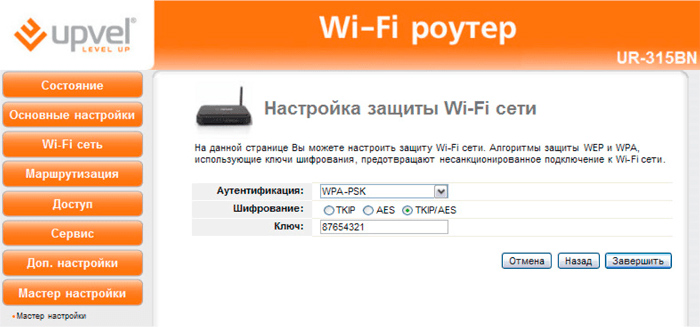
- También será útil poner una marca en el punto TKIP/AES;
- El campo inferior indica su propia contraseña de Wi-Fi;
- Habiendo prescrito todos los puntos, debe hacer clic en "Complete".
Después de eso, el equipo recordará los cambios en la configuración realizada, lo que comenzará a trabajar completamente en Internet y se distribuirá a través del enrutador Wi-Fi en el apartamento.
Televisión digital
La configuración de IPTV también tiene sus propias características en el caso del enrutador Upvel UR-315bn. Pero no hay nada complicado aquí.
Las instrucciones se pueden enviar en el siguiente formulario:
- Conecte la configuración de TV con el conector LAN en el enrutador;
- Abra un configurador web y vaya a la pestaña "Configuración básica";
- indicar la interfaz WAN;
- instalar una marca de verificación en un elemento llamado "Habilitar proxy IGMP";
- A continuación, vaya a la sección "VLAN adicional";
- Aquí debe especificar el número de puerto al que el cable estaba conectado en la primera etapa de la configuración;
- Seleccione el modo "Puente";
- En la sección "Escriba" "sin etiqueta".
Todo, en esta configuración de IPTV se completa. Puedes disfrutar viendo la televisión por Internet con bastante buena calidad. Ya depende en gran medida del proveedor elegido.
https: // www.YouTube.Com/reloj?V = htyepnkhik
Modo repiter
No todos los usuarios entienden completamente lo que significa el repiter, o el relevante significa.
Este es un régimen bastante relevante que es necesario en los casos en que la casa es grande, y en las zonas de Internet eliminadas del enrutador, funciona muy mal, o no hay conexión en absoluto.
Entonces el enrutador se puede usar en el modo de retransmisión. En este caso, el enrutador actúa como un enlace intermedio. Recibe una señal y la transmite más. Por lo tanto, el área de cobertura de red inalámbrica aumenta notablemente.
Esta conexión se puede implementar en el enrutador UPVel UR-315bn en cuestión. Para hacer esto, debes realizar las siguientes acciones:
- Encienda el equipo y espere su carga.
- A continuación se abre la interfaz web del dispositivo, como ya se mostró anteriormente.
- Después de la apertura de la página principal en el menú izquierda, seleccione la sección "Red Wi-Fi" y vaya a la subsección "Configuración del repetidor".
- En una columna con un módulo Wi-Fi, se instala un interruptor en el modo "VCL".
- En la lista que se abre, encuentre su red inalámbrica y conéctese a ella. Por lo general, es suficiente para comenzar una búsqueda de puntos de acceso. Seleccione una red que necesita ser transmitida. Confirme su elección del punto con el botón correspondiente en el menú.
- Además, de acuerdo con las instrucciones para su enrutador y las recomendaciones del proveedor, debe configurar el modo de funcionamiento del repiter. El tipo de cifrado, autenticación y clave de acceso se indican aquí.
- Entonces debe volver a la configuración principal de su red. Para esto a la izquierda, el menú tiene la sección correspondiente "Configuración básica". Aquí se requiere reemplazar el tipo actual de AP en la infraestructura en la subsección de "modo".
- El siguiente paso proporciona presionar el punto de acceso de acceso, y en la lista que ha abierto, debe seleccionar su conexión.
- En el menú que cae de autenticación, los mismos datos se prescriben como un par de pasos atrás.
- Confirmar que se debe presionar la nueva configuración mediante el botón "Aplicar cambio" haciendo clic en.
Dado que el enrutador se transfiere al modo Repiter, entonces la distribución de las direcciones de red, es decir, DHCP, deberá deshabilitarse. Para hacer esto, debe volver a la sección de configuración principal, vaya a la pestaña "Interfaces LAN" y, opuesto a la columna DHCP, seleccione la opción OPEL. Y luego solo permanece para aplicar los cambios realizados.
Todo lo que hay que hacer es verificar la corrección de la configuración, tratando de conectarse a la red inalámbrica en el área donde el Wi-Fi no quería conectarse antes, o la señal era muy débil para el funcionamiento normal.
Recargar y restablecer a la configuración básica
En el caso del enrutador bajo consideración, el fabricante proporcionó 2 métodos sobre cómo descargar el enrutador. Esto se hace usando un botón especial o a través del configurador.
El reinicio con el botón es el más simple. Se encuentra en el panel trasero y se firma como RST/WPS. El botón tiene 2 funciones. Para restablecer la configuración, debe pellizcar la clave y mantenerla durante unos 10 segundos. En este caso, el dispositivo comenzará a reiniciar. Esto se puede identificar mediante indicadores de luz intermitentes ubicados en el panel frontal.
Cuando termine el reinicio, todas las configuraciones estarán a nivel de fábrica.
El segundo método proporciona el uso de un configurador web. En este caso, se requiere abrir la sección "Administración" y ir a la "Gestión de configuraciones" del subpárrafo ". Aquí, en la parte inferior del menú de apertura, se mostrará un botón para restaurar la configuración de fábrica.
Eso es todo. No se deberán realizar acciones adicionales.
Actualizar
Periódicamente, el firmware para el enrutador UBVel UR-315bn se puede actualizar, y estas actualizaciones serán útiles.
Antes de comenzar a actualizar el firmware, debe ir al sitio web oficial del fabricante de equipos y cargar firmware fresco desde allí para su modelo de enrutador. El archivo se guarda en la computadora.
Los siguientes son los siguientes pasos:
- Ejecutar la interfaz web;
- Seleccione la sección "Todas las configuraciones";
- Más en la categoría "Administración";
- luego en la subsección "Cargue el firmware";
- Aparecerá el menú de actualización, donde debe hacer clic en el botón "Seleccionar archivo";
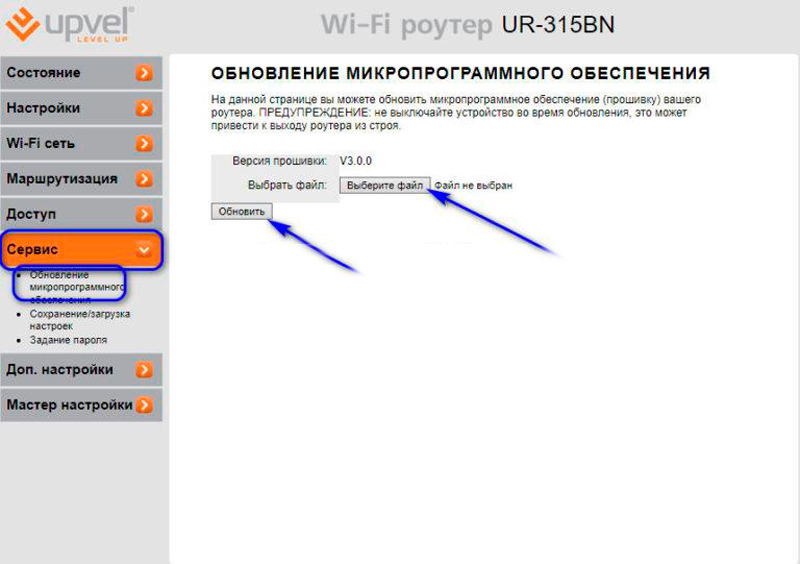
- Indique el lugar donde retuvo el firmware fresco;
- Confirmar el botón Aplicar;
- El proceso comenzará, cuya finalización tendrá que esperar un tiempo.
Todo, el firmware se actualiza. Permitirá que el equipo funcione mejor y más estable. Verificar periódicamente la presencia de firmware fresco definitivamente no será superflua.
El enrutador UBVel UR-315bn se puede atribuir de manera segura a la categoría de los mejores modelos de presupuesto. No tiene características sobresalientes y es poco probable que sea adecuado para una casa grande o una gran oficina. Pero esta es una gran opción para un apartamento y uso en el hogar.
El dispositivo es económico, pero proporciona una operación estable, interactúa con la mayoría de los proveedores presentados en la Federación de Rusia.
Comprar un modelo de este tipo o no, la elección de todos personalmente.
Gracias a todos por su atención! Suscríbase, deje comentarios, haga preguntas relevantes y no olvide hablar sobre nuestro proyecto a sus amigos!
- « Cómo insertar y editar texto en el editor de gráficos de pintura
- ¿Por qué la excepción del hilo del sistema no se maneja el error y cómo solucionarlo? »

